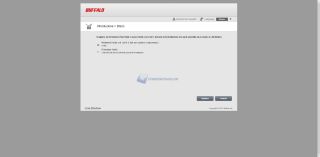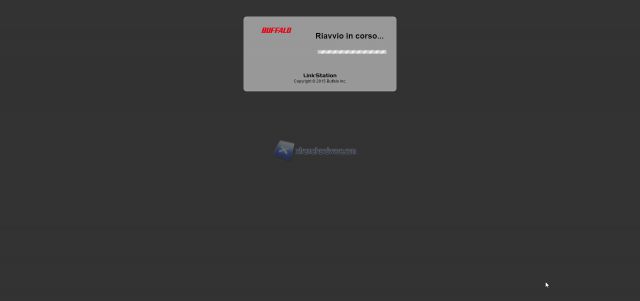La configurazione del nostro Buffalo LS510D è molto semplice e veloce.
Installiamo il software Buffalo “NAS Navigator 2” ed avviamolo.
L’applicazione troverà automaticamente il nostro LS510D collegato alla rete; effettuiamo il click con il tasto destro del mouse e scegliamo “Apri impostazioni web”.
Una volta che si sarà aperta la pagina di configurazione nel nostro browser-web scegliamo, come, primo step, la password di amministrazione.
In secondo luogo creiamo gli utenti; per agevolare il “paring” con i sistemi operativi inseriamo gli stessi dati di login che utilizziamo per accedere ai sistemi operativi stessi.
Formattiamo il disco e scegliamo il fuso orario…That’s all folks!
Una volta completato il riavvio ci troveremo di fronte ad una schermata di login dove poter inserire i dati di accesso.
Siamo dunque all’interno del software di gestione del nostro Buffalo LinkStation.
Notiamo una veste grafica in parte rinnovata, mentre per quanto riguarda le funzionalità non è cambiato molto rispetto alla versione precedente.
Attraverso l’icona “Applicazioni” possiamo modificare parametri relativi al disco o, ad esempio, entrare nel “My LinkStation”, un file explorer dove possiamo scorgere tutti i file contenuti all’interno del disco.
Per modificare parametri di sistema ed impostazioni, invece, facciamo click su “Preferenze”.